¡Enhorabuena! Tu PlayStation 5 y tú ya estáis listos para empezar a crear contenido en Twitch. Gracias al botón de crear del mando inalámbrico DualSense, ahora se puede iniciar una transmisión de una forma más rápida y cómodamente desde la consola. La siguiente guía te enseñará a configurar una cuenta de Twitch y a configurar algunos ajustes de Twitch, además de a iniciar un directo en Twitch desde tu PS5.
Aunque muchos streamers optan por empezar a emitir con un portátil o un ordenador de sobremesa, lo cierto es que la mayoría de los jugadores ya cuentan con todo lo necesario para empezar a emitir en su salón. Si tienes una consola PlayStation 5, solo tendrás que seguir unos cuantos pasos para emitir en directo en Twitch.
1. Crea una cuenta de Twitch desde un dispositivo móvil o un ordenador. Te recomendamos que descargues Twitch en tu teléfono iOS o Android, ya que te permitirá ajustar la configuración de la transmisión sobre la marcha y, además, te resultará fácil gracias al Gestor de la transmisión dentro de la aplicación.
2. Personaliza tu canal de modo que los espectadores sepan quién eres cuando descubran tu página. Puedes modificar tu foto de perfil y tu biografía en tu dispositivo móvil, así como personalizar una serie de ajustes adicionales a través del navegador web. Hemos creado una página entera sobre la marca personal en la Escuela de creadores para que conozcas todas las opciones de personalización de la página de tu canal y puedas representarte a ti y a tu marca.
Transmisión de una consola PlayStation 5
Primero, tendrás que vincular tu cuenta de Twitch con PlayStation Network. Para ello, sigue las instrucciones que aparecen en pantalla y escanea el código QR o introduce el código proporcionado en twitch.tv/activate. Si ya vinculaste las cuentas de Twitch y PlayStation Network en una PS4, podrás migrarlas a PS5 durante este proceso. Ten en cuenta que la autenticación en dos pasos es obligatoria para transmitir desde tu PS5, incluso si migras las cuentas de Twitch y PlayStation Network vinculadas.
2. Mientras juegas a un juego, pulsa el botón de crear del mando y selecciona Transmitir en las opciones de Crear y, a continuación, Twitch. También puedes seleccionar Transmitir en tu centro de control personalizado. Los jugadores también pueden hacer uso del micrófono del mando DualSense para transmitir audio.
3. Pon título a la transmisión, añade tu cámara HD de PlayStation 5 si está disponible, personalizar la colocación de la superposición y mucho más. También puedes seleccionar las opciones de calidad de vídeo en la sección Captura y transmisiones del menú del sistema.
Consejo: Se te asignará automáticamente la categoría de juego correspondiente al título al que estés jugando. Para que sea más fácil encontrarte y puedas interactuar mejor con tus seguidores, te recomendamos que uses la aplicación de Twitch para iOS o Android. Así podrás seleccionar una notificación de emisión en directo personalizada y añadir etiquetas adicionales.
4. Haz clic en Iniciar transmisión y ya estarás en directo.
5. Para dejar de transmitir, pulsa el botón de crear del mando, selecciona Transmitir en las opciones de Crear y, a continuación, Detener transmisión. También puedes pulsar el botón PlayStation para detener la transmisión mediante el centro de control o la tarjeta de transmitir. Como alternativa, puedes seleccionar Pausar transmisión en las opciones de Crear para tomarte un descanso.
Para aumentar la calidad de tus transmisiones, te recomendamos que compruebes si tus dispositivos de audio y vídeo están actualizados. La calidad de audio es vital a la hora de conectar con los espectadores. Si te interesa que los espectadores puedan ver cómo reaccionas mientras juegas, tendrás que comprar la cámara HD de PlayStation 5.
Esta guía es tan solo el comienzo de tu aventura en Twitch y nos alegramos mucho de que te hayas unido. El camino de cada creador de contenido es único, tanto si transmites en Twitch como afición como si quieres que sea tu trabajo. Prepara una transmisión perfecta sin prisas. Tómate tu tiempo y diviértete todo lo que puedas mientras compartes con tu comunidad y el resto del mundo tu experiencia de nueva generación con PlayStation 5.
*Se requiere una conexión a Internet para ver y transmitir en Twitch.
from PlayStation.Blog en español https://ift.tt/36yYXzg

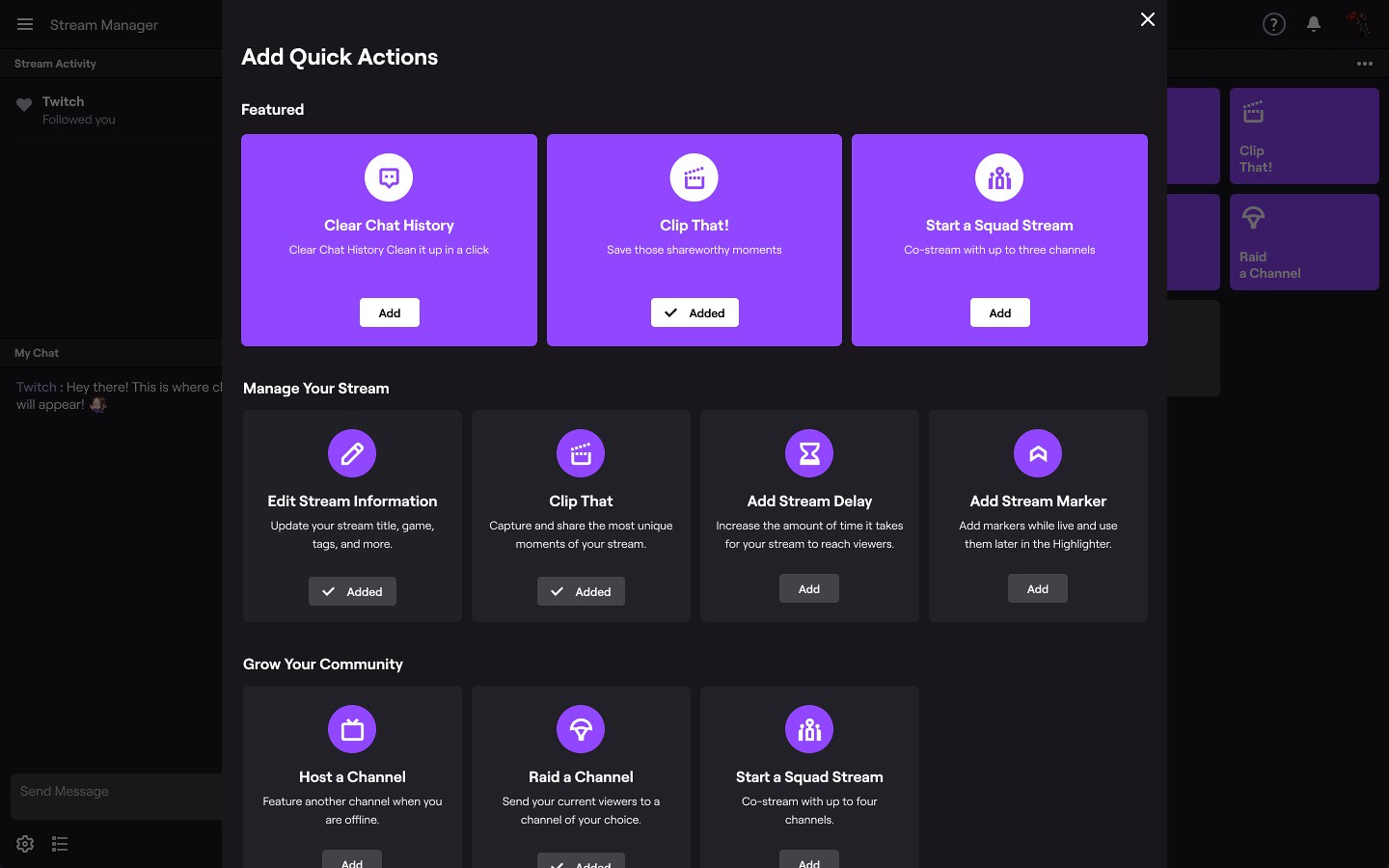

0 comentarios:
Publicar un comentario